PPT技巧!教你如何使用PPT制作不一样的精美图片
尽管PPT频繁使用,但对其深入了解否?常规插入图片于PPT显单调乏味。今日,我将揭示一种创新方法,以PPT自创独特图片,操作简便,瞬间提升演示文稿的视觉吸引力。
1、 首先,在电脑上打开一个空白PPT,然后点击页面上方的【插入】——点击【图片】,将需要调整的图片插入到PPT中,如图1-22图片插入后,点击页面上方的工具栏【插入】——点击【形状】——点击【矩形】,如图3

3、 在PPT中绘制矩形图形,然后将矩形缩小,根据个人喜好改变矩形的粗细,如图4
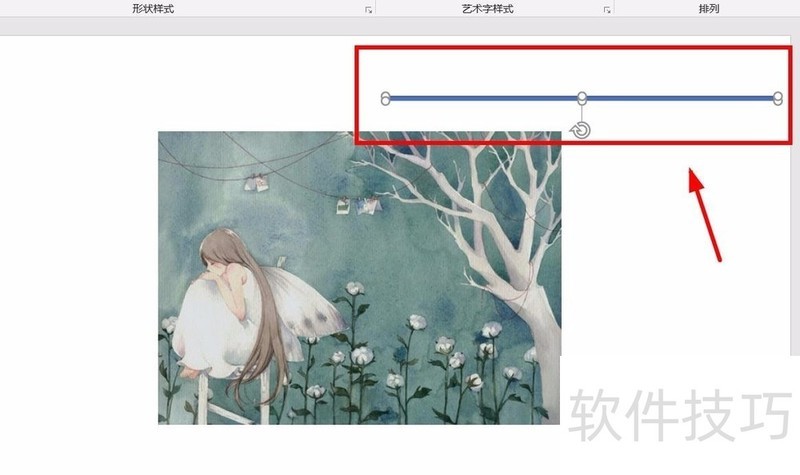
4、 按住键盘Ctrl 键的同时,将鼠标移动到矩形上,鼠标旁边出现一个小的+号后,拖动矩形将其复制,复制的数量根据个人喜好决定,在这里以四个为例,如图5

5、 复制好后,将这四个矩形分别放置到图片上,放置的位置根据个人想制作的图片形状决定,如图6

6、 摆放好后,将图片和这四个矩形同时选中。先点击图片,按住键盘Ctrl键的同时分别点击这四个矩形,就能将其同时选中了,记住要先点击图片。选中后,点击工具栏上的【绘图工具】——点击【格式】——点击【合并形状】——点击【拆分】,这样就将图片拆分了,如图7-87单击PPT上的空白位置,此时图片上的选框消失,将鼠标移动到图片上进行拖动,就能将拆分后的图片分别调整位置,将不需要的图片删除即可,这样就制作了一张个性的图片了,如图9-108除了用矩形,还可以使用其它形状,比如圆形。同样的操作步骤,将图片插入PPT后,在图片上插入圆形,将圆形绘制在自己想要的位置,如图11

9、 同样的,绘制好后,将图片和圆形同时选中,点击【绘图工具】——点击【格式】——点击【合并形状】——点击【拆分】,如图12-1310同样的,单击PPT上的空白位置,图片上的选框消失后,圆形图片外的图片,将其删除,就形成了以下有质感的图片效果了。如图14

11、 还可以制作成以下效果,如图15

文章标题:PPT技巧!教你如何使用PPT制作不一样的精美图片
文章链接://www.hpwebtech.com/jiqiao/212029.html
为给用户提供更多有价值信息,ZOL下载站整理发布,如果有侵权请联系删除,转载请保留出处。
- 上一问:PPT忘记保存了怎么办
- 下一问:PPT如何设置根据占位符自动调整标题文本
相关软件推荐
其他类似技巧
- 2025-01-09 07:54:02如何将ppt中一个一页链接到另一外一页
- 2025-01-06 11:55:01图片怎么转变成PDF方法
- 2025-01-06 10:46:01ppt页码怎么设置从第二页开始
- 2025-01-05 10:40:02手机制作PPT方法
- 2025-01-03 09:25:01ppt怎么添加参考线
- 2025-01-01 22:34:01ppt转pdf的方法
- 2025-01-01 06:18:01ppt文字怎么填充两种颜色
- 2024-12-28 08:08:02PPT怎么转图片?合成长图?
- 2024-12-27 17:09:01powerpoint2007如何新建相册
- 2024-12-26 16:30:02PPT怎么给文字加动画
Microsoft Office PowerPoint软件简介
PowerPoint Viewer 2003让你可以不用安装PowerPoint就能预览PowerPoint制作的各种媒体文件。本站提供ppt2003官方下载免费完整版.ppt2003是用于设计制作专家报告、教师授课、产品演示、广告宣传的电子版幻灯片,制作的演示文稿可以通过计算机屏幕或投影机播放。 Microsoft PowerPoint2003 演示文稿的播放器。使用ppt2003... 详细介绍»









